2 façons de configurer -Limiter la bande passante réservable- dans Windows 10
Par défaut, Microsoft se réserve le droit de limiter la bande passante du réseau de 80 % pour tenir compte des activités du système.Vous avez le pouvoir de modifier ce paramètre si vous en avez besoin.
Trouvez et réparez automatiquement les erreurs de Windows grâce à l'outil de réparation de PC
Reimage est un excellent outil de réparation qui détecte et répare automatiquement différents problèmes du système d'exploitation Windows. Avoir cet outil protégera votre PC contre les codes malveillants, les défaillances matérielles et plusieurs autres bugs. En outre, cela vous permet également d'utiliser votre appareil au maximum de ses capacités et de ses performances.
- Étape 1: Télécharger l'outil de réparation et d'optimisation des PC (Windows 11, 10, 8, 7, XP, Vista - Certifié Microsoft Gold).
- Étape 2: Cliquez sur "Démarrer l'analyse" pour trouver les problèmes de registre de Windows qui pourraient être à l'origine des problèmes du PC.
- Étape 3: Cliquez sur "Réparer tout" pour résoudre tous les problèmes.
Avez-vous entendu parler de la limitation de la bande passante réservable dans Windows 11/10 ?Dans Windows 11/10, vous pouvez accélérer la vitesse de téléchargement jusqu’à 20 %. Que vous utilisiez l’Internet par Ethernet ou par Wi-Fi, les vitesses de téléchargement et de chargement sont très importantes pour les performances globales de votre PC Windows 11/10.Si vous téléchargez ou téléversez fréquemment des fichiers volumineux par/via Internet, il existe un tweak permettant de gagner en performance via n’importe quel réseau sur Windows 10.
Avec la configuration par défaut de Windows 11/10, dans le cadre de son programme d’assurance qualité, Microsoft se réserve le droit de limiter la bande passante du réseau jusqu’à 80 % pour permettre les activités du système telles que les mises à jour de sécurité et les vérifications de licence.Dans l’utilisation quotidienne de l’internet, il est probable que vous ne remarquiez même pas la lenteur de l’internet, mais lors du téléchargement de fichiers volumineux, la limite peut entrer en jeu et réduire les performances du réseau de votre PC.
Ce billet vous guidera pour limiter ou désactiver le paramètre par défaut qui permet à Windows 11/10 de réserver la bande passante de votre réseau à ses propres fins.Il existe au moins deux façons de modifier les paramètres de la bande passante réservée dans Windows 11/10.Il s’agit des éléments suivants:-
- Utilisation de l’éditeur de stratégie de groupe
- Via l’éditeur de registre
Sujets couverts
Comment configurer la limite de la bande passante réservable dans Windows 11/10 à l’aide de l’éditeur de stratégie de groupe ?
Pour activer ou désactiver la politique de limitation de la bande passante réservable dans Windows 10 à l’aide de l’éditeur de stratégie de groupe, procédez comme suit :-
Petit rappel:- L’éditeur de stratégie de groupe ne fait pas partie de l’édition familiale de Windows 10 ; si vous utilisez toujours l’édition familiale de Windows 10, activez d’abord le fichier gpedit.msc sur votre PC.Les utilisateurs de Windows Rest peuvent continuer avec les étapes suivantes:-.
Étape 1.Appuyez et maintenez la toucheWindows logopuis appuyez sur la toucheR pour ouvrir leExécuterla boîte de commande.
Étape 2.Tapez ou collez ce qui suit dans le champExécuterdialogue:-
gpedit.msc

Étape 3.Après avoir tapé legpedit.mscdans leExécuterboîte, coup Entrez du clavier pour lancer l’éditeur de stratégie de groupe locale.
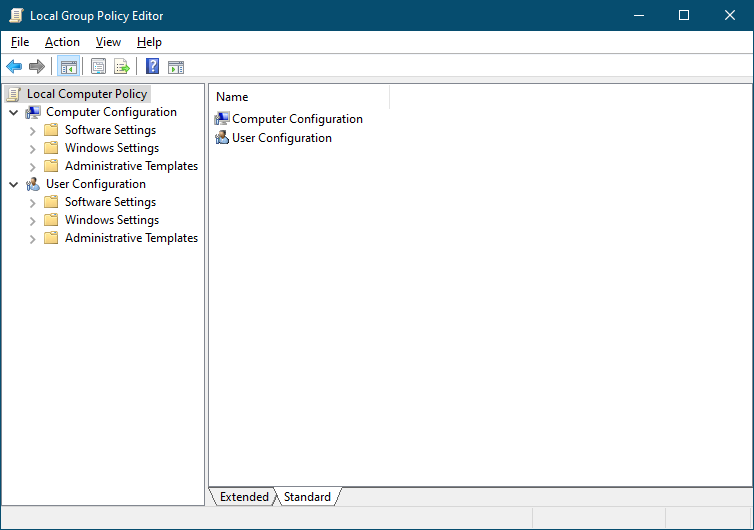
Étape 4.Naviguez jusqu’à l’entrée suivante dans l’éditeur de stratégie de groupe locale en utilisant la barre de navigation de gauche :-.
Politique de l'ordinateur local > ; Configuration de l'ordinateur > ; Modèles d'administration > ; Réseau > ; Planificateur de paquets QoS
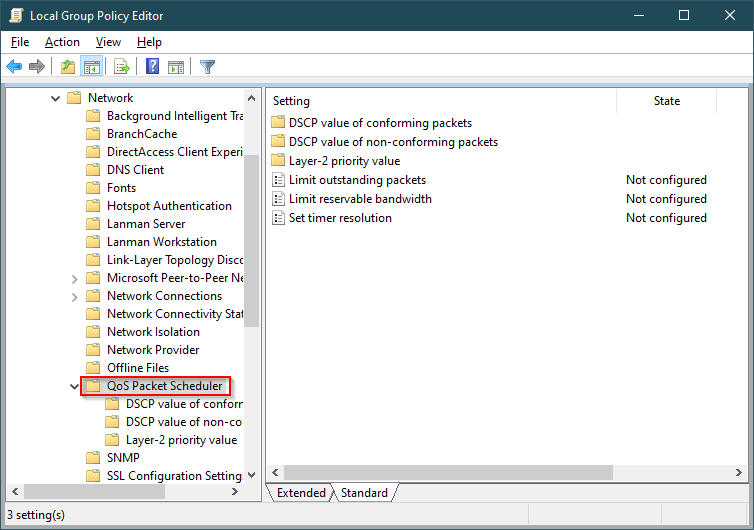
Étape 5.Dans le volet de droite du planificateur de paquets QoS, sélectionnez la politique intituléeLimiter la bande passante réservable et double-cliquez dessus pour ouvrir l’écran des paramètres.

Étape 6.Sélectionnez le Activé et changer l’option par défautLimite de la bande passantede 80 à un plus petit pourcentage ou le rendre si vous préférez le désactiver.
Il convient de noter que la sélection de laHandicapés le ramènera à la valeur par défaut, donc cette option ne fonctionnera pas pour vous.
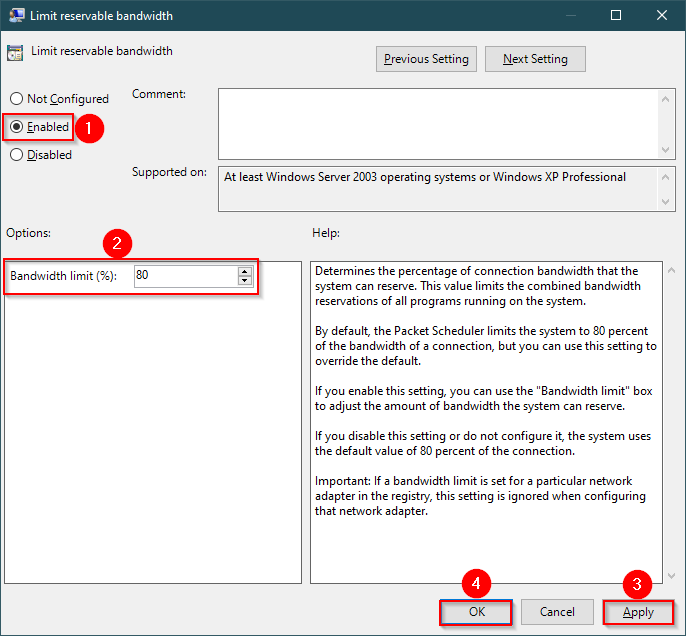
Étape 7.Cliquez sur Appliquer.
Étape 8.Cliquez sur OK.
Étape 9.Redémarrez votre ordinateur.
Une fois que vous aurez effectué les étapes ci-dessus, vous devriez constater une augmentation du téléchargement et de l’envoi de fichiers volumineux sur Internet.
Comment configurer la limite de la bande passante réservable dans Windows 11/10 à l’aide de l’éditeur de registre Windows ?
Petit rappel: La modification du registre peut endommager votre installation Windows ; nous vous recommandons donc d’effectuer une sauvegarde complète du registre et de créer un point de restauration du système.
Pour configurer la limite de bande passante réservable dans Windows 10 à l’aide de l’Éditeur de registre, effectuez les étapes recommandées suivantes :-
Étape 1.Cliquez sur leDébut bouton/menude Windows 11/10 et du type regedit. Cliquez sur le Éditeur de registre qui apparaît dans la recherche.

Étape 2.Dans leÉditeur de registrequi s’ouvre, naviguez jusqu’au chemin suivant dans le volet de gauche :-
Ordinateur\HKEY_LOCAL_MACHINE\SOFTWARE\Policies\Microsoft\Windows\Psched

Étape 3.De l’autre côté de laPscheddouble-cliquez sur l’icône NonBestEfforLimit pour ouvrir ses propriétés.
Étape 4.Sélectionnez leDécimalpuis saisissez la valeur en pourcentage de la limite de la bande passante ; sous la rubriqueDonnées de valeur,vous pouvez régler entre1 à 100. Si vous voulez désactiver cette fonction ou la désactiver entièrement, vous pouvez entrer.

Étape 5.Cliquez sur OK.
Étape 6.Redémarrez votre ordinateur pour que les modifications soient prises en compte.
Une fois que vous aurez effectué les étapes ci-dessus, vous devriez constater une augmentation du téléchargement et de l’envoi de fichiers volumineux sur Internet.
C’est tout !!!
